So prüfen Sie Ihre Comcast-Datennutzung, um zu vermeiden, dass Sie die 1 TB-Grenze überschreiten

In den meisten Staaten legt Comcast jetzt eine Datenobergrenze von 1 TB pro Monat für Ihre Internetverbindung fest. Sie sollten Ihr Datenverbrauchs-Messgerät im Auge behalten, insbesondere wenn Sie nicht wissen, wie viele Daten Sie jeden Monat regelmäßig verwenden.
Sicher, Sie können Ihre eigene Datennutzung mit einer Vielzahl von Software-Tools, aber Comcast verfolgen ist nicht wichtig für die Datennutzung, die Sie messen. Für die Abrechnung ist Comcast nur an seinem eigenen Zähler interessiert, daher sollten Sie es regelmäßig überprüfen.
Im Internet
Sie können auf diese Daten auf der Comcast-Website zugreifen. Um darauf zuzugreifen, müssen Sie zunächst die Seite Comcast XFINITY Mein Konto aufrufen und sich mit Ihren Comcast-Kontodetails anmelden.
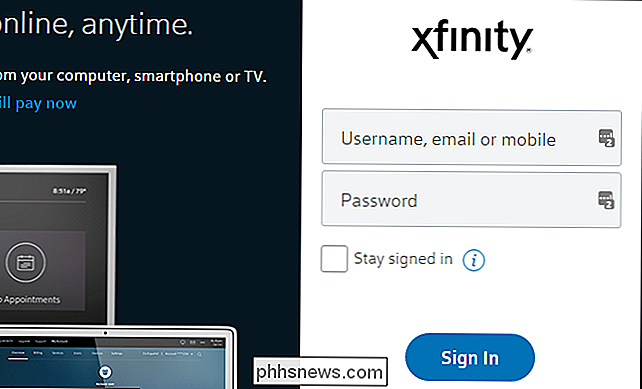
Wenn Sie noch keinen Comcast-Benutzernamen erstellt haben, können Sie auf den Link "Create One" klicken Erstellen Sie ein Konto, indem Sie die mit Ihrem Comcast-Konto verknüpften Details wie Ihre Comcast-Kontonummer, Handynummer oder Sozialversicherungsnummer verwenden. Wenn Sie Ihr Konto zuvor verwendet, aber den Nutzernamen oder das Passwort vergessen haben, verwenden Sie die Links "Benutzername oder Passwort vergessen?" Auf der Anmeldeseite.
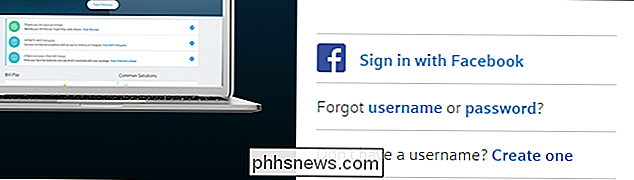
Klicken Sie auf den Tab "Geräte" oben auf der Seite und dann auf " Datenverwendung anzeigen "Link unter Nutzungsübersicht.
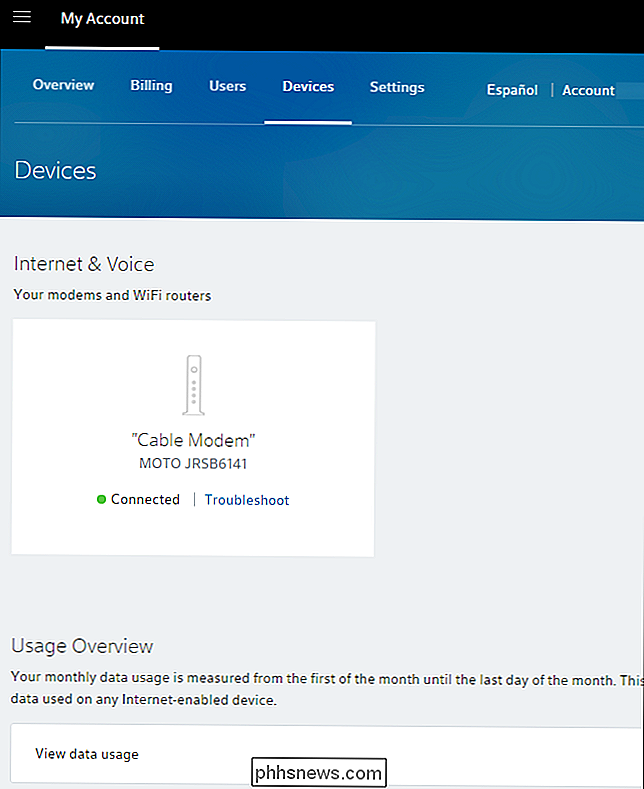
Sie gelangen auf die Seite Meine Datenverwendung, auf die Sie auch Lesezeichen setzen oder direkt über diesen Link zugreifen können.
Das Messgerät zeigt Ihnen an, wie viele Daten Sie haben im aktuellen Monat verwendet. Sie können dies verwenden, um zu projizieren, ob Sie Ihre Datenobergrenze basierend auf Ihrer aktuellen Nutzung treffen. Zum Beispiel, wenn es 25% des Monats durchmacht und Sie mehr als 25% Ihrer Daten verwendet haben, müssen Sie langsamer werden, oder Sie werden die Begrenzung vor dem Ende des Monats erreichen.
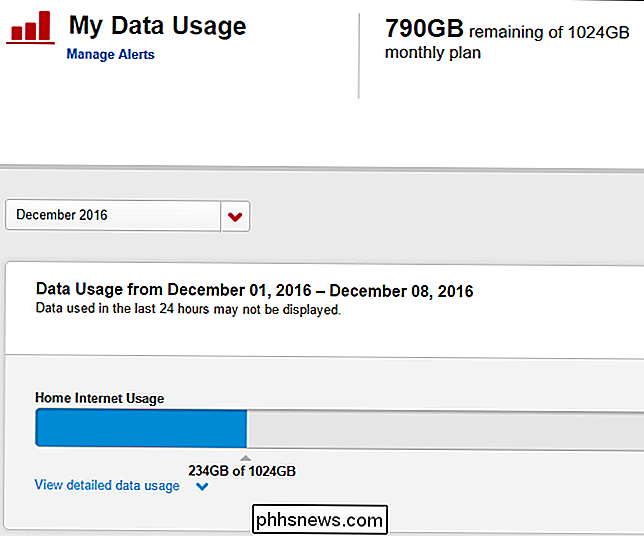
Sie können auch die Dropdown-Box verwenden, um vorherige Monate auszuwählen. Sie können sehen, wie viele Daten Sie in den vergangenen Monaten verwendet haben. So erhalten Sie eine Vorstellung davon, wie viele Daten Sie in einem durchschnittlichen Monat verwenden. Wählen Sie "Vergleiche die letzten 3 Monate" aus, um zu sehen, wie sie sich im Zeitverlauf vergleichen.
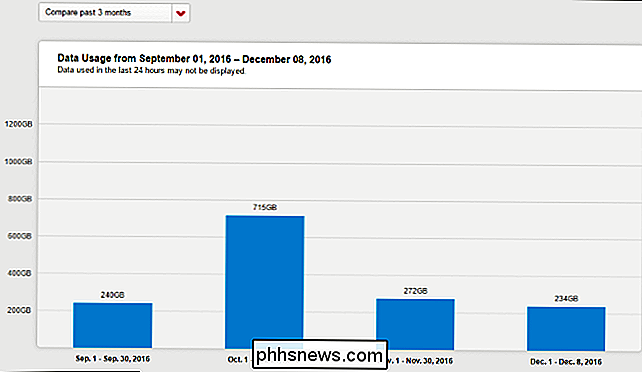
Auf einem Smartphone
Diese Daten sind auch über die XFINITY My Account App verfügbar, die für iPhone und Android verfügbar ist. Dies ist möglicherweise ein bequemerer Ort für Sie, um darauf zuzugreifen - es liegt an Ihnen.
Laden Sie die App herunter und melden Sie sich mit Ihren Comcast XFINITY-Kontodetails an. Tippen Sie auf das "Internet" -Symbol unten in der App, um Ihre Datennutzung und den Status Ihrer Internetverbindung zu sehen.
Um weitere Details zur Datennutzung in den vergangenen Monaten anzuzeigen, tippen Sie auf den Abschnitt "Ihre gesamte Datennutzung". Sie sehen eine Historie Ihrer Datennutzung für die letzten Monate.
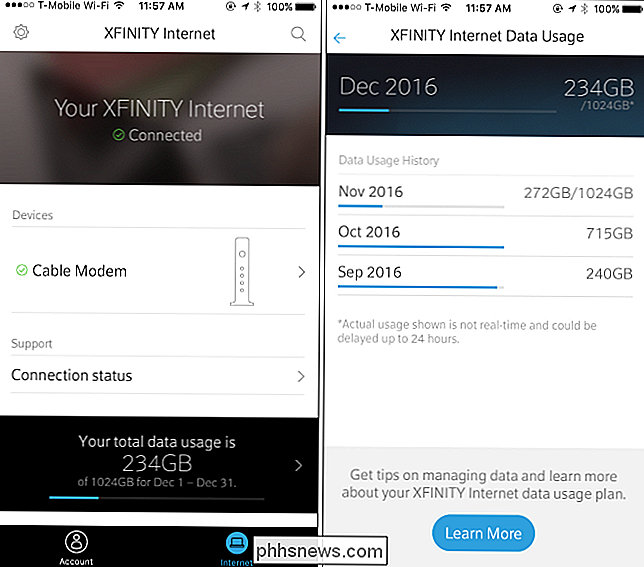
Was tun, wenn Sie die Datenbegrenzung drücken
Comcast bietet Ihnen zwei kostenlose Monate, in denen Sie die Datenobergrenze zweimal durchgehen können, bevor Sie mit dem Laden beginnen. Danach fügt Comcast automatisch weitere Daten zu Kosten von 10 US-Dollar pro 50 GB hinzu, wenn Sie die Obergrenze überschreiten, bis zu einem Höchstbetrag von 200 US-Dollar pro Monat. Sie können auch unbegrenzte Daten zum Preis von $ 50 pro Monat erwerben.
RELATED: So reduzieren Sie die Datenmenge (und Bandbreite) Streaming Services Verwenden Sie
Sie können auch die Nutzung reduzieren, um zu vermeiden, die Deckel. Während große Downloads wie digitale Videospiele einiges an Daten benötigen, ist das Streaming in HD auch sehr aufwändig. Möglicherweise möchten Sie die Qualitätseinstellungen in den von Ihnen verwendeten Video-Streaming-Diensten reduzieren.
Wenn Sie einen anderen Internet-Service-Provider zur Verfügung haben, sollten Sie in Erwägung ziehen, Comcast zu verlassen und zu einem neuen ISP zu wechseln. Viele Bereiche werden jedoch nur von einem einzelnen ISP gut bedient - und dieser einzelne Internetdienstanbieter ist oft Comcast.

So verschlüsseln Sie die Time Machine-Sicherung Ihres Macs
Sie verschlüsseln das Systemlaufwerk Ihres Mac wie Sie sollten: Wenn Ihr Computer gestohlen wird, sind Ihre Daten vor neugierigen Blicken geschützt. Auf Ihrem Schreibtisch, direkt neben Ihrem Mac, befindet sich eine Kopie aller Daten auf Ihrer Festplatte: Ihr Time Machine-Backup. Wäre es nicht möglich, dass jemand, der sich dieses Laufwerk geschnappt hat, auf die gleichen Informationen zugreifen kann?

So geben Sie einen Kontakt über Textnachricht auf dem iPhone frei
Wir haben alle diesen Text von einem Freund erhalten, der nach der Nummer eines anderen gemeinsamen Freundes fragt. Sie könnten in Ihre Kontaktliste springen und versuchen, sich an die Nummer zu erinnern, aber es ist viel einfacher, nur die Kontaktkarte der anderen Person zu teilen. Ein paar zusätzliche Antippen und Boom - diese Person wird auch in den Kontakten Ihres Empfängers sein.


